PPT中如何设置文字效果
时间:2023-01-04 11:12:57作者:极光下载站人气:168
powerpoint演示文稿简称为PPT,相信小伙伴们都该软件都非常熟悉。现在我们可以在很多场合看到PPT,使用PPT可以帮助讲演者更好地进行内容的分享。在PowerPoint演示文稿中制作PPT时,如果有需要我们还可以设置想要的文字效果,那小伙伴们知道在PowerPoint演示文稿中如何设置文字效果吗,其实设置方法是非常简单的。我们只需要插入文本框并输入文字内容后,就可以在自动出现的“绘图工具”下对文本进行详细的效果设置了。我们还可以点击打开“设置形状格式”侧边栏,在其中切换到“文本选项”后进行详细的效果设计。接下来,小编就来和小伙伴们分享具体的操作步骤了,有需要或者是感兴趣的小伙伴们快来和小编一起往下看看吧!
操作步骤
第一步:点击打开需要设置文字效果的PPT进入编辑视图;
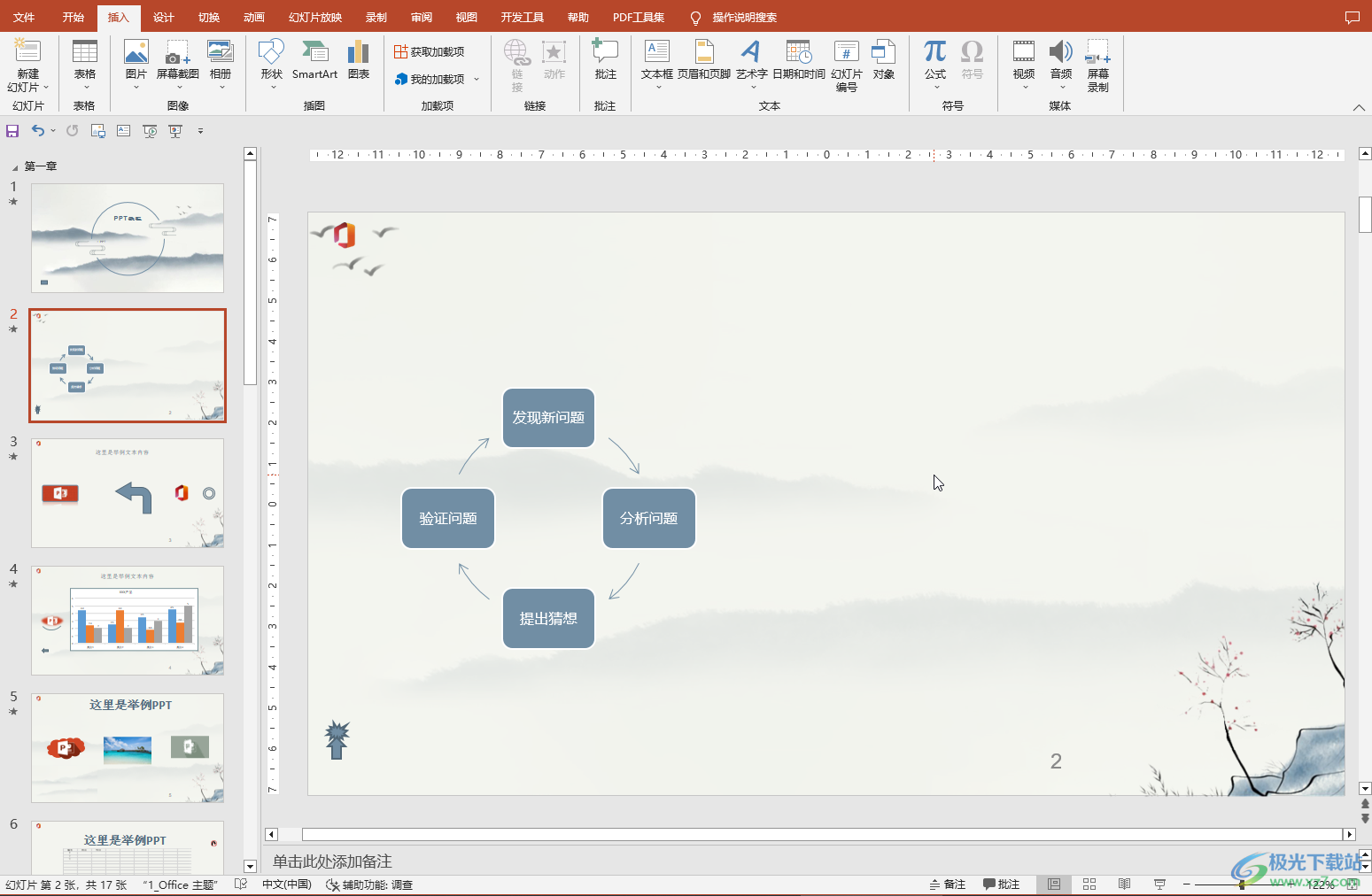
第二步:在“插入”选项卡中点击“文本框”按钮后,可以在子选项中选择绘制横排文本框或者绘制竖排文本框;
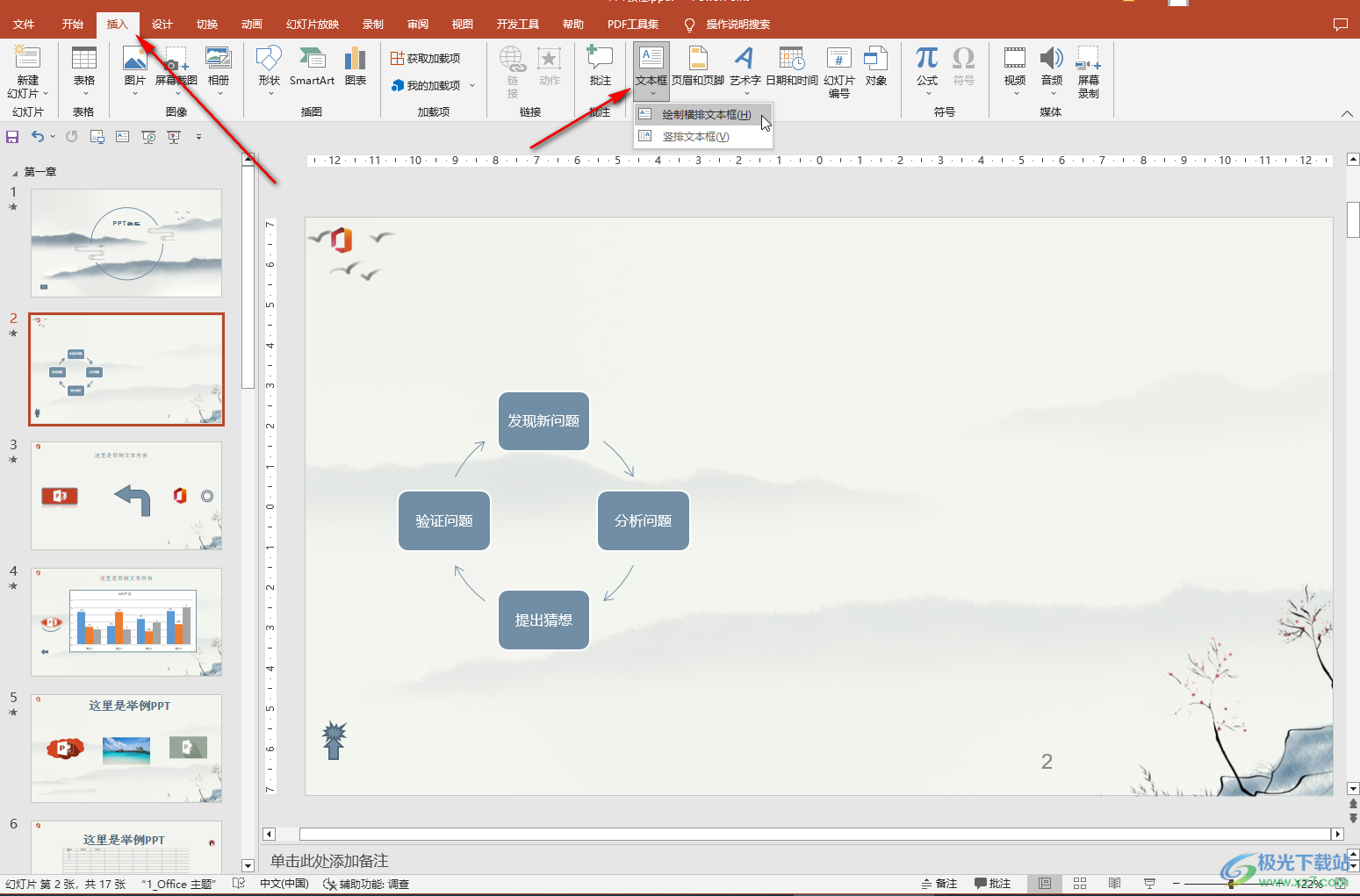
第三步:点击之后可以看到鼠标变成了如图所示的样式;
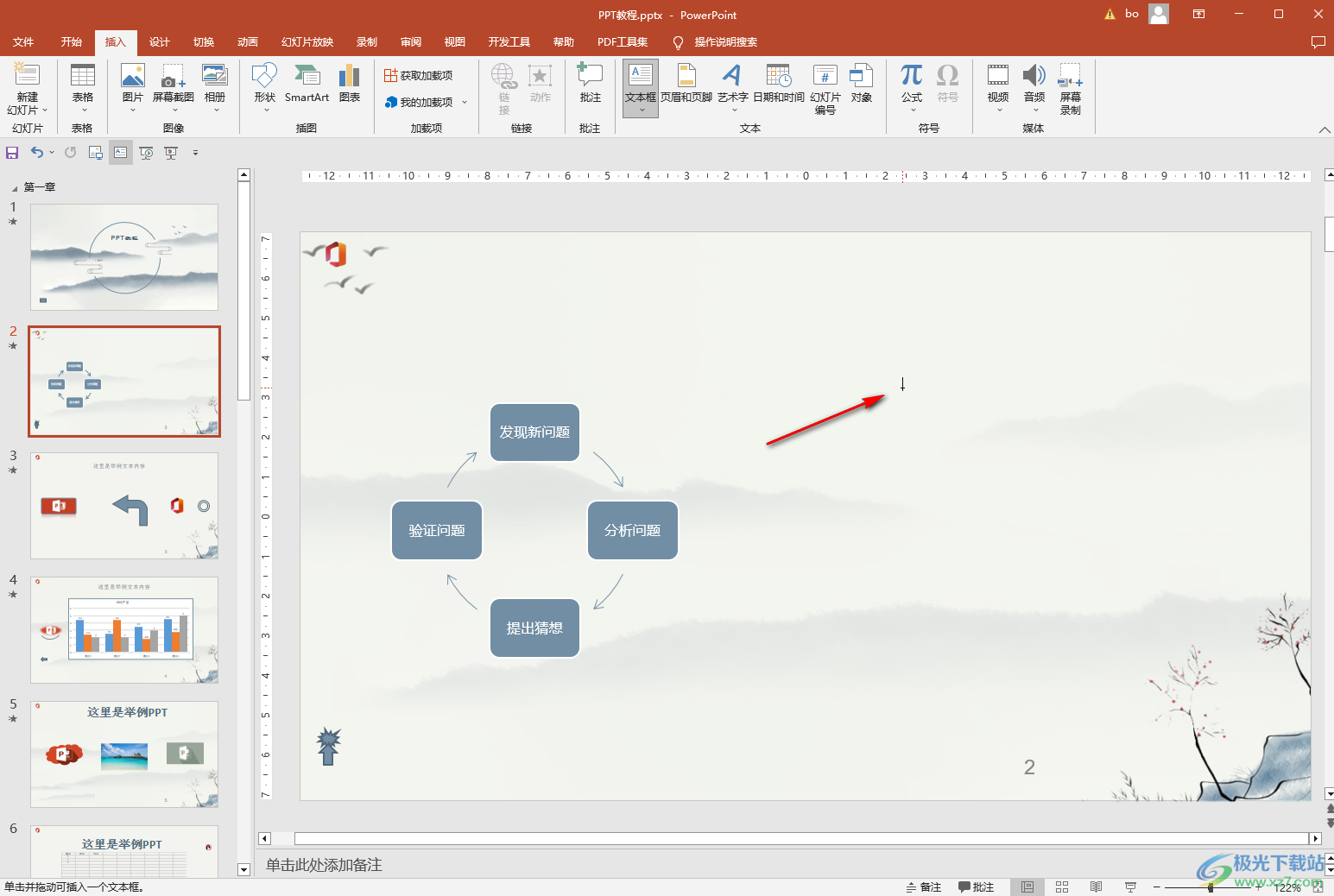
第四步:使用鼠标左键在界面中进行绘制;
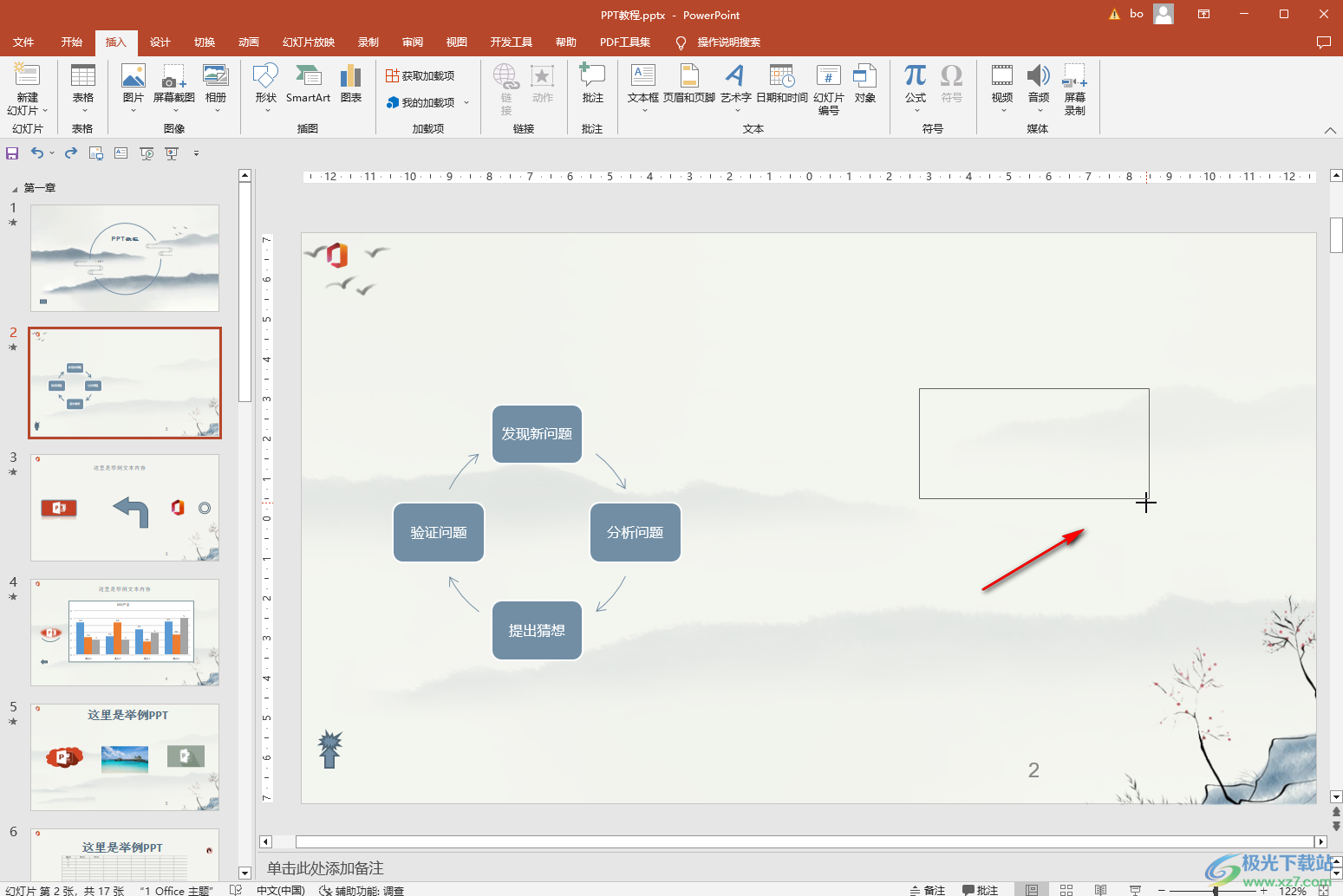
第五步:绘制完成后在其中输入想要的文字内容,接着选中内容,可以看到界面上方自动出现了“绘图工具”,点击其中的“形状格式”按钮后可以使用其中的工具进行设置;
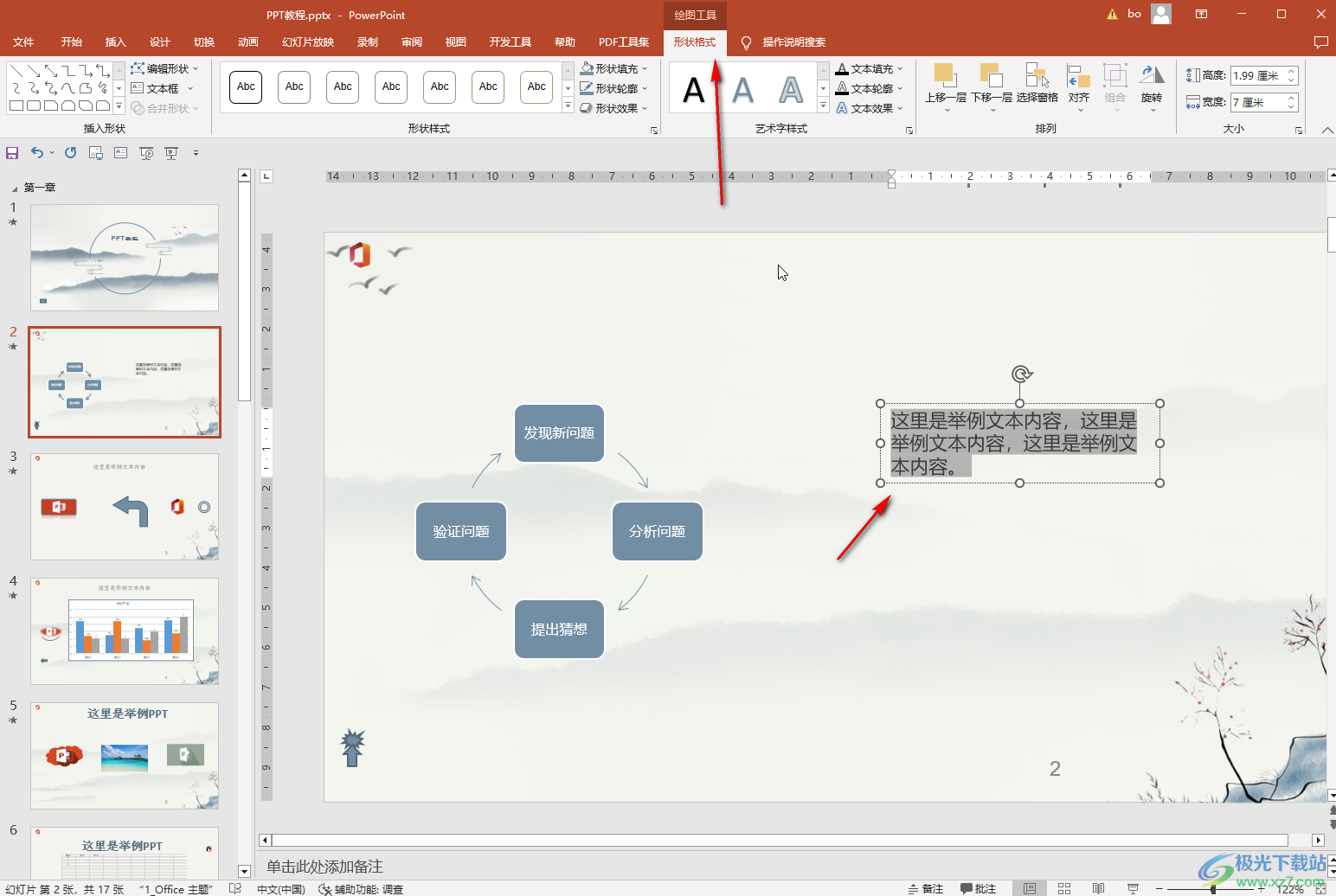
第六步:比如我们可以设置想要的艺术字样式等等;
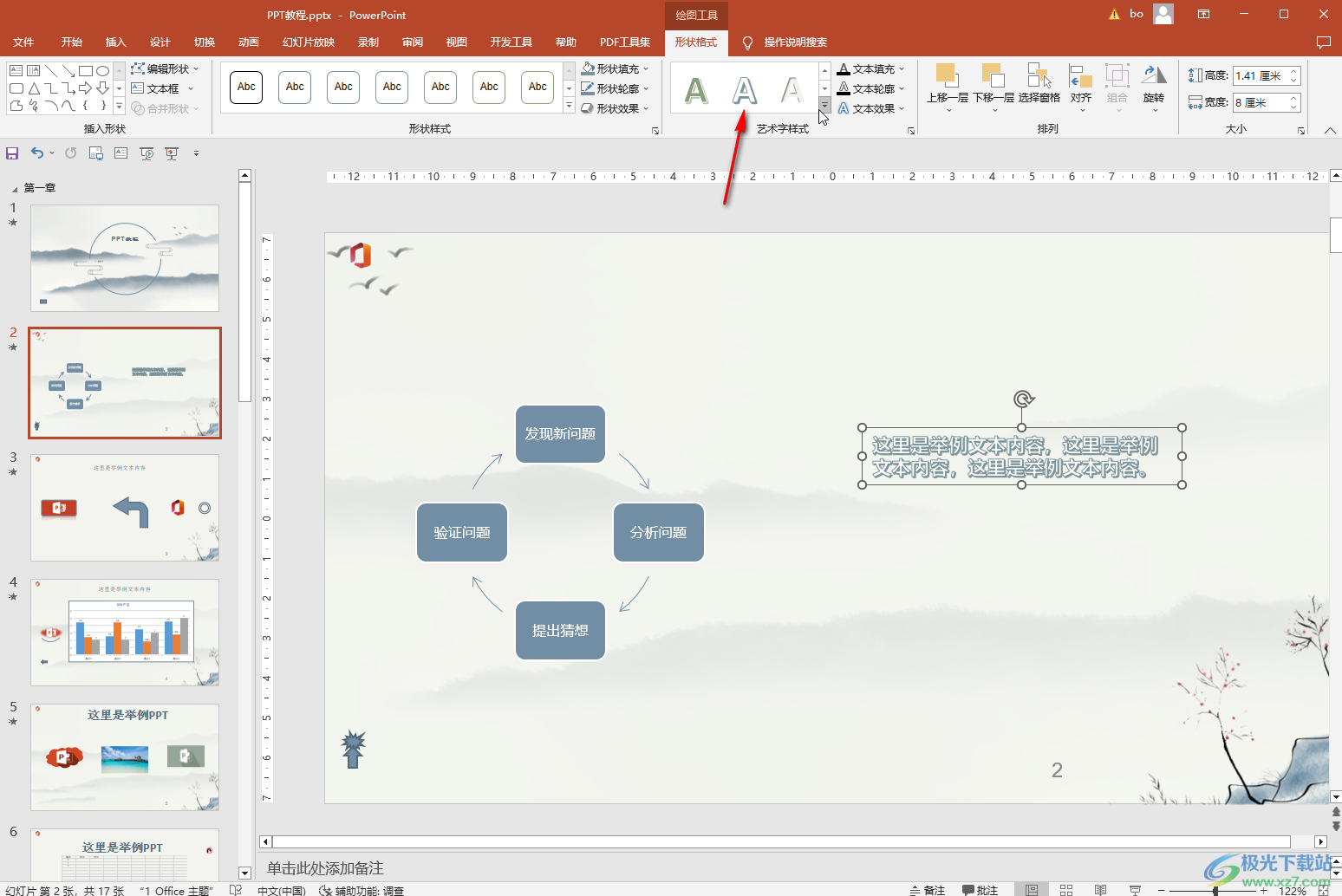
第七步:点击“艺术字样式”栏右下角的小图标可以打开“设置形状格式”侧边栏,在其中点击“文本选项之后,可以依次切换到不同的栏对文字进行设置。
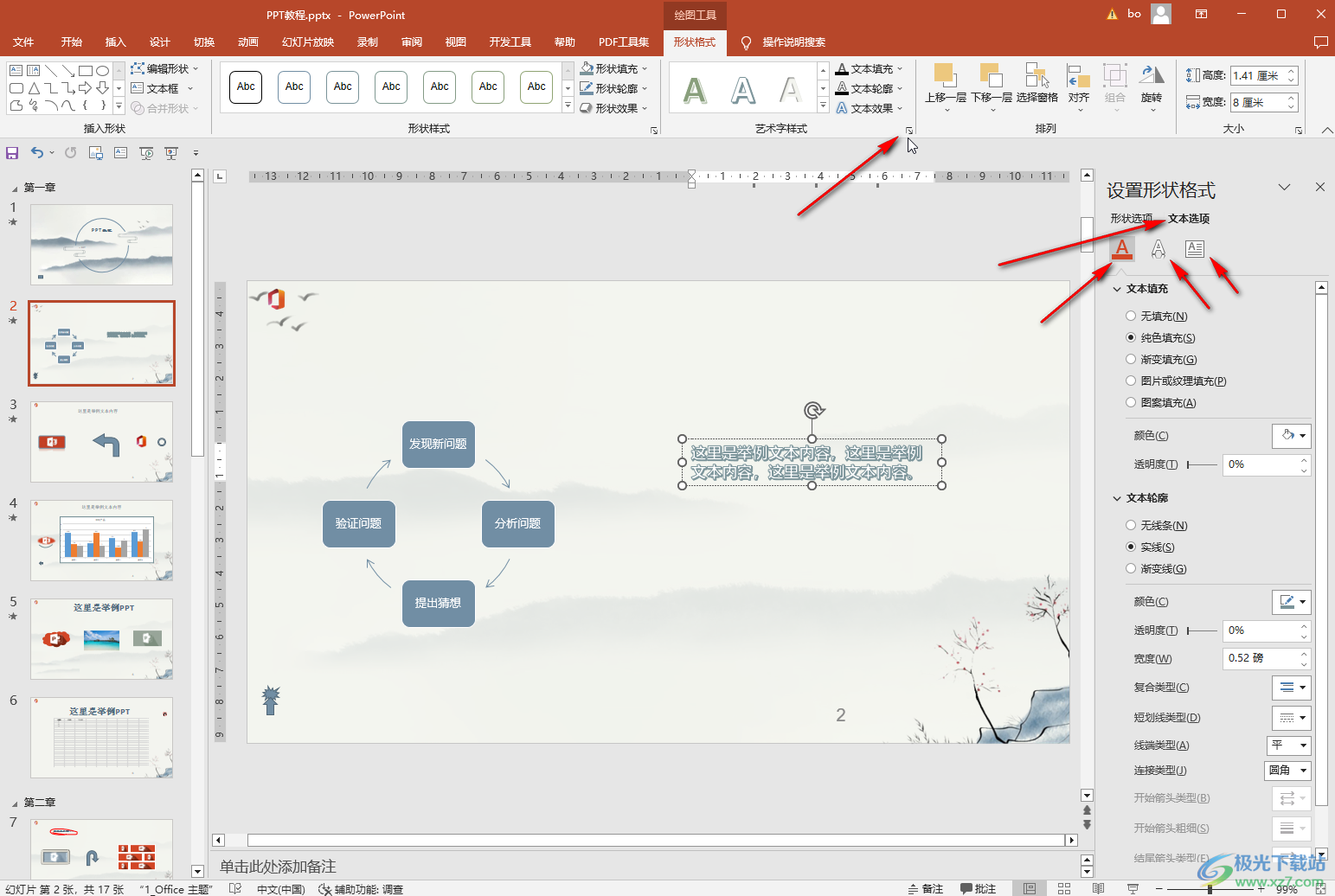
以上就是PowerPoint演示文稿中设置文字效果的方法教程的全部内容了。在侧边栏中,我们可以点击设置文本的填充效果,文本的轮廓效果,比如我们可以设置文字的图片填充样式,为文字添加渐变线的轮廓,还可以为文字设置阴影,发光,棱台,倒影等文本效果,小伙伴们可以分别设置不同的样式效果后进行查看,进行对比后设置最终的文字效果。

大小:60.68 MB版本:1.1.2.0环境:WinAll, WinXP, Win7
- 进入下载
相关推荐
相关下载
热门阅览
- 1百度网盘分享密码暴力破解方法,怎么破解百度网盘加密链接
- 2keyshot6破解安装步骤-keyshot6破解安装教程
- 3apktool手机版使用教程-apktool使用方法
- 4mac版steam怎么设置中文 steam mac版设置中文教程
- 5抖音推荐怎么设置页面?抖音推荐界面重新设置教程
- 6电脑怎么开启VT 如何开启VT的详细教程!
- 7掌上英雄联盟怎么注销账号?掌上英雄联盟怎么退出登录
- 8rar文件怎么打开?如何打开rar格式文件
- 9掌上wegame怎么查别人战绩?掌上wegame怎么看别人英雄联盟战绩
- 10qq邮箱格式怎么写?qq邮箱格式是什么样的以及注册英文邮箱的方法
- 11怎么安装会声会影x7?会声会影x7安装教程
- 12Word文档中轻松实现两行对齐?word文档两行文字怎么对齐?
网友评论